
Google mette a disposizione di tutti gli utenti alcune applicazioni preinstallate sui cellulari con sistema Android. Google Maps, YouTube e Gmail, ad esempio, sono applicazioni che milioni di persone utilizzano ogni giorno e fanno già parte della nostra vita quotidiana. Tuttavia, ce ne sono altri che, nonostante li abbiano installati, non sappiamo quale sia la loro funzione o scopo. Questo è il caso di Google Cloud Print che ti permetterà di fare copie di documenti dal tuo computer o cellulare.
Cos'è Google Cloud Print
Come abbiamo indicato, Google Cloud Print è uno strumento creato da Google per stampare documenti su una stampante dal terminale Android stesso. E non solo telefoni cellulari, ma anche tablet, Chromebook o persino il tuo personal computer tramite il browser Google Chrome. Puoi anche, con questo servizio, inviare copie stampate al tuo ufficio (oa casa) senza essere fisicamente lì . Colleghi Google Cloud Print, invii l'ordine in cui vuoi stampare un documento che hai nel cloud e voilà, lo avrai automaticamente nel vassoio della tua stampante.
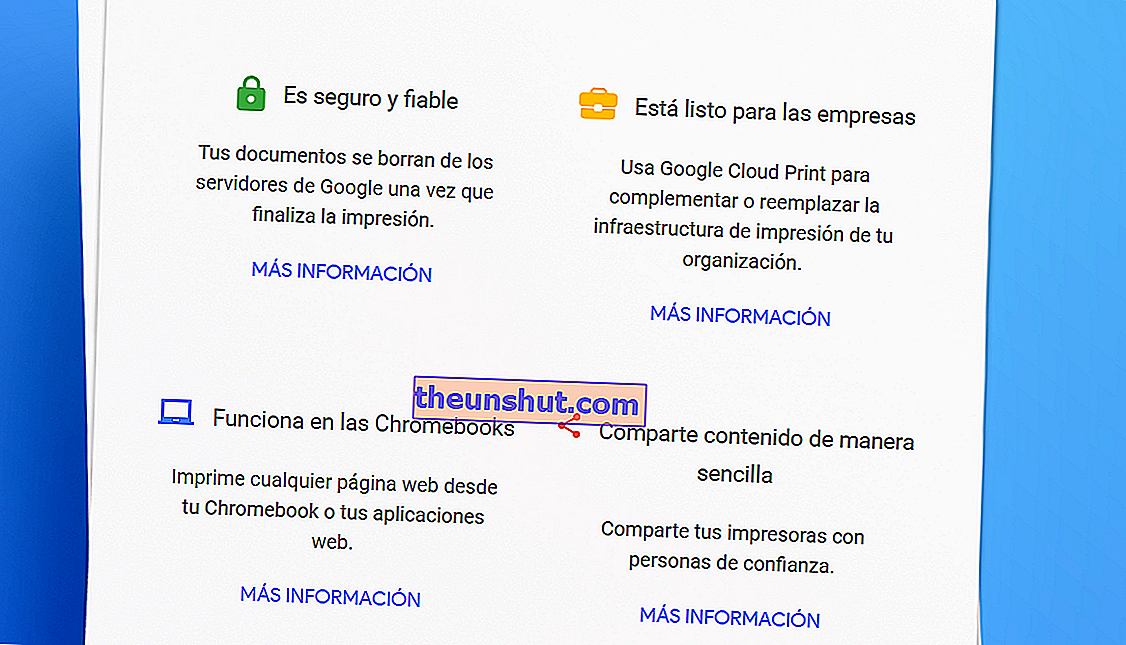
Come funziona Google Cloud Print
Lo primero que has de saber es que tu impresora debe tener conexión WiFi para usar Google Cloud Print. Una vez detectada que tiene conexión inalámbrica WiFi descarga Google Cloud Print en tu teléfono Android. Pero vamos por partes y volvamos a la impresora.
Conecta tu impresora a la red WiFi de tu oficina o tu casa. Debe ser la misma red WiFi en ambos equipos, ordenador e impresora. Luego, enciende el ordenador y asegúrate de estar conectado bajo la misma red WiFi.
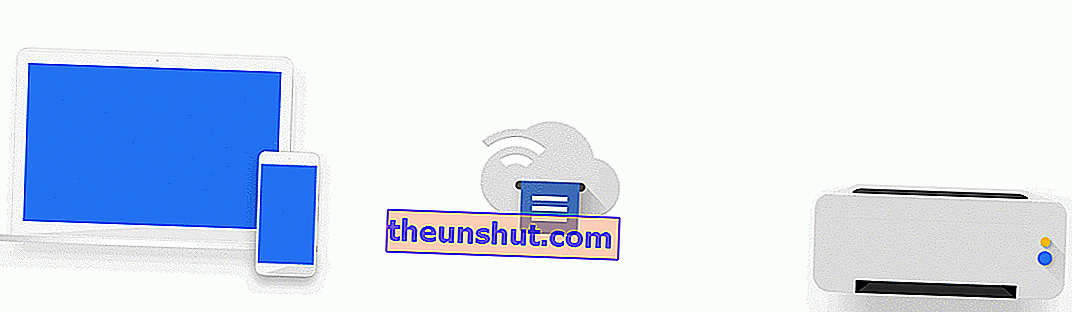
Debes asegurarte, a continuación, que tu impresora es compatible con el servicio de Google Cloud Print. Estas son las marcas en las que Google Cloud Print debería poder funcionar sin problemas.
- Brother
- Canon
- Dell
- Develop
- Epson
- Fuji Xerox
- HP
- Kodak
- Kodak Verite
- Konica Minolta
- Kyocera
- LG
- Lexmark
- OKI
- Olivetti
- Pantum
- Ricoh
- Samsung
- Acuto
- TA
- Toshiba
- Xerox
- e-STUDIO5518A v2
Se il tuo marchio appare nell'elenco ma non è in grado di connettersi al servizio di stampa Google Cloud, vai su questa pagina e assicurati di verificare che il tuo modello sia visualizzato su di essa.
Se il modello della stampante non è accompagnato da "v2", è necessario eseguire le seguenti operazioni per collegarlo:
Vai alla pagina delle stampanti compatibili e, all'interno della pagina del tuo marchio, fai clic sulla sua pagina di aiuto. Quindi è necessario seguire i passaggi del produttore del marchio per collegarlo correttamente.
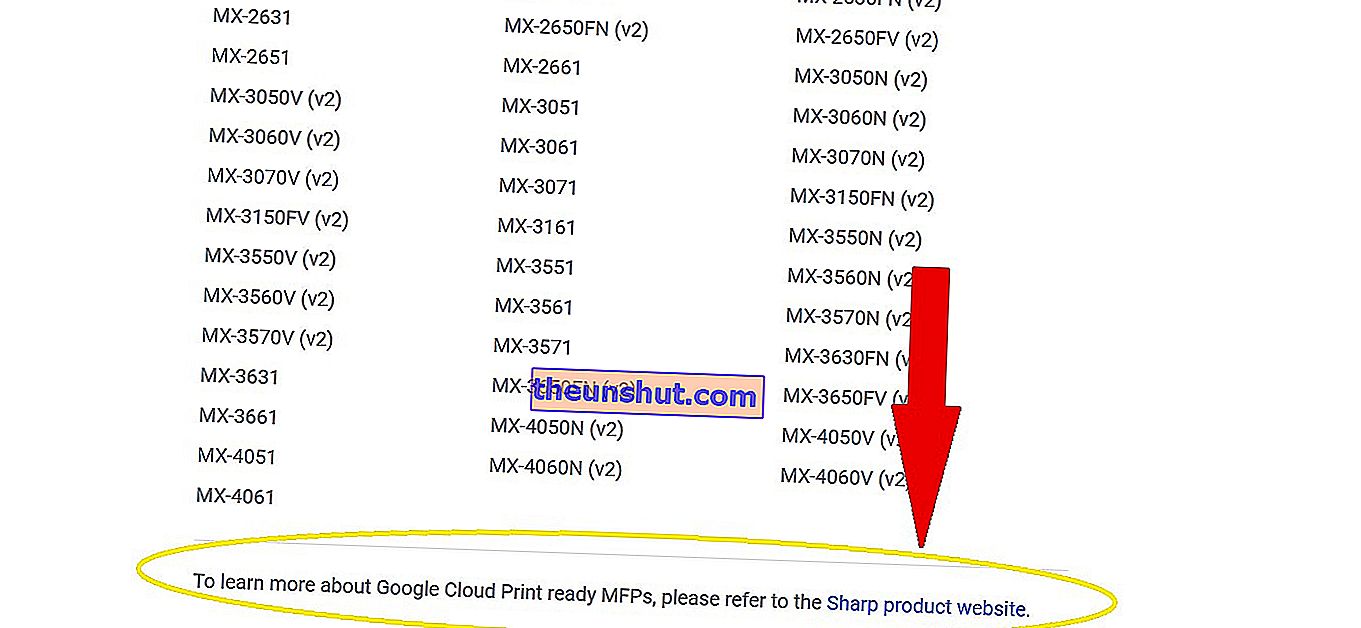
Se il modello della stampante viene visualizzato accanto al codice (v2):
- Sul tuo computer, apri Google Chrome
- Scrivi, senza virgolette, "chrome: // devices"
- In "Nuovi dispositivi" devi trovare la tua stampante, che sarà connessa alla stessa rete WiFi del tuo computer.
- Accanto al nome della stampante, fai clic su "Gestisci"
- In "Conferma registrazione", fare clic su "Registrati".
- Ora vai alla tua stampante. Sullo schermo, segui i passaggi per completare la registrazione della tua stampante. Fare clic su "Registrati" o "Accetta".
- Per vedere se la connessione è riuscita, vai su google.com/cloudprint e fai clic su "Stampanti".
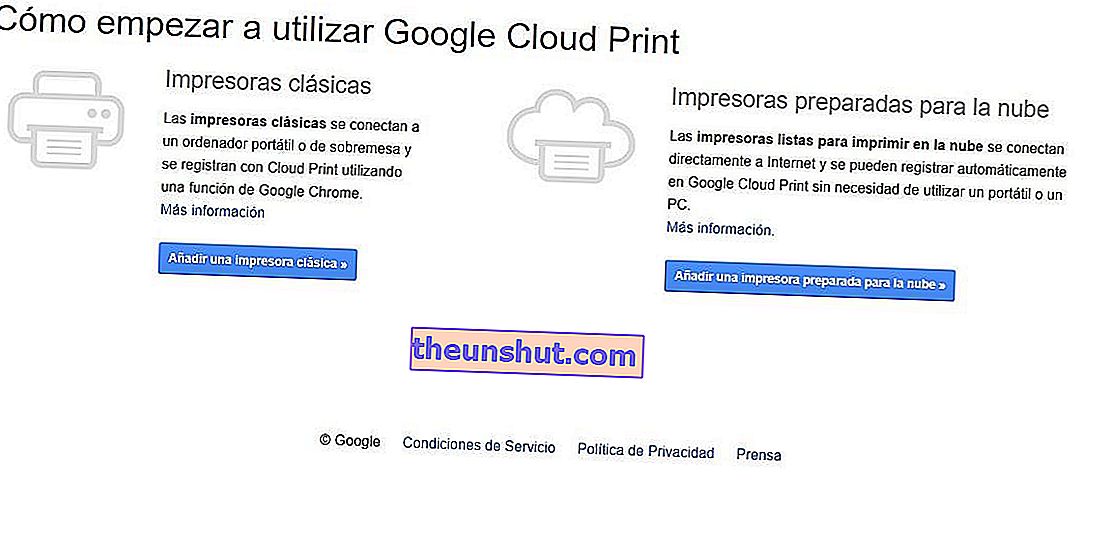
Se il tuo modello non appare sulle stampanti supportate:
- Sul tuo computer, apri Google Chrome
- Scrivi, senza virgolette, "chrome: // devices"
- Nella schermata "chrome: // devices", fai clic su "Aggiungi stampanti", nella sezione "Stampanti da registrare" e seleziona la tua.
- Per vedere se la tua stampante è stata collegata correttamente, devi fare clic su "Gestisci stampanti"
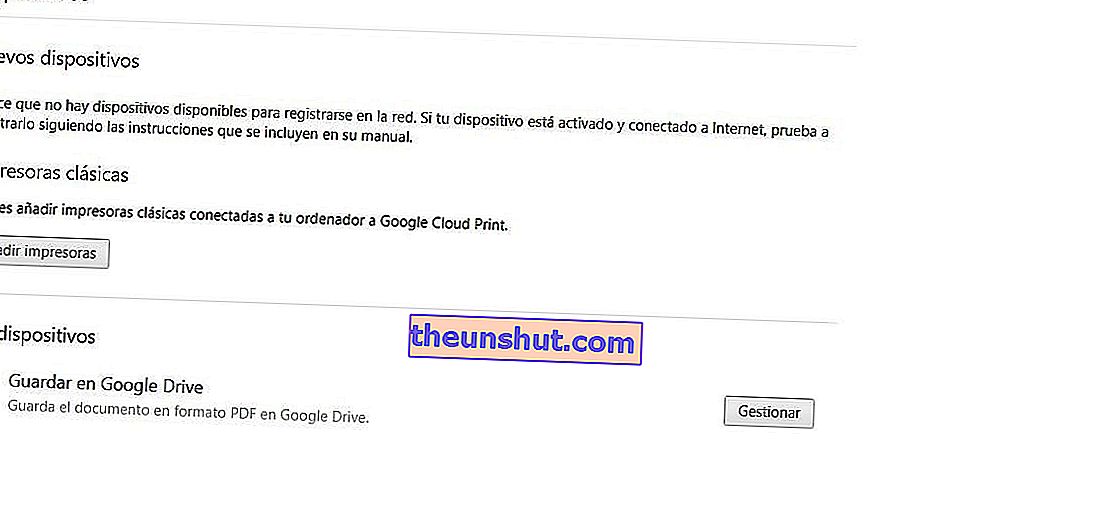
Errori più comuni durante la configurazione di Google Cloud Print
Se non sei in grado di sincronizzare correttamente la tua stampante per utilizzare il servizio Google Cloud Print, dovresti verificare se stai utilizzando l'ultima versione disponibile di Google Chrome. Per fare ciò, guarda il menu a tre punti che abbiamo nella parte in alto a destra della schermata del browser. Se hai un aggiornamento in sospeso, il menu adotterà un colore a seconda del tempo in cui l'aggiornamento è disponibile per il download: verde, per 2 giorni; arancio, disponibile per 4 giorni; e rosso se l'aggiornamento è in attesa di installazione da una settimana. Dovrai solo fare clic su "Aggiorna Chrome" quando accedi al menu a tre punti. Se questa legenda non viene visualizzata, stai utilizzando l'ultima versione disponibile. Termina riavviando il browser e quindi riprovando a sincronizzare la stampante.
Se non riesci ancora a connettere la tua stampante a Google Cloud Print, contatta il produttore della stampante o dai un'occhiata al suo manuale di istruzioni.
Come installare Google Cloud Print su Android
Successivamente, spiegheremo come ottenere Google Cloud Print sul tuo cellulare Android e come configurare la tua stampante in modo da poter stampare comodamente dal tuo telefono. L'applicazione è gratuita, senza pubblicità o acquisti al suo interno e la dimensione del suo file di installazione può variare a seconda del dispositivo su cui viene scaricata. Una volta scaricato, è necessario inserire le impostazioni del telefono e individuare la sezione "Stampa".
Per stampare da un dispositivo Android sulla stampante tramite Google Cloud Print, devi eseguire le seguenti operazioni.
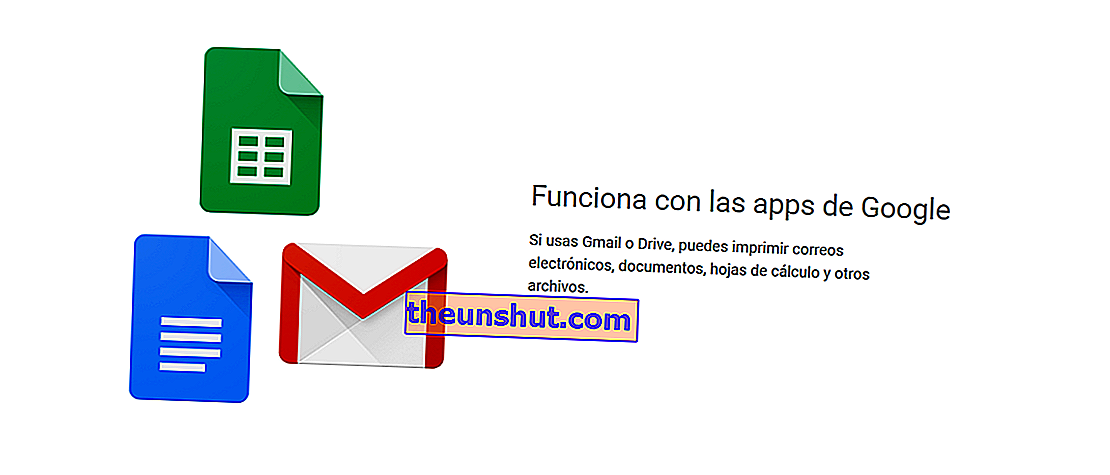
Se la tua versione di Android è 4.4 e successive, devi aprire la pagina corrispondente che desideri stampare (una pagina o, ad esempio, una foto che si trova in Google Foto) e selezionare il menu a tre punti. Dovresti trovare l'opzione "stampa" accompagnata dall'icona di una stampante. Se è Chrome, nel menu scegli "Condividi" e poi "Stampa".
Se la tua versione di Android è 4.3 o precedente , nel menu della pagina o dell'applicazione devi selezionare l'icona di condivisione classica ( 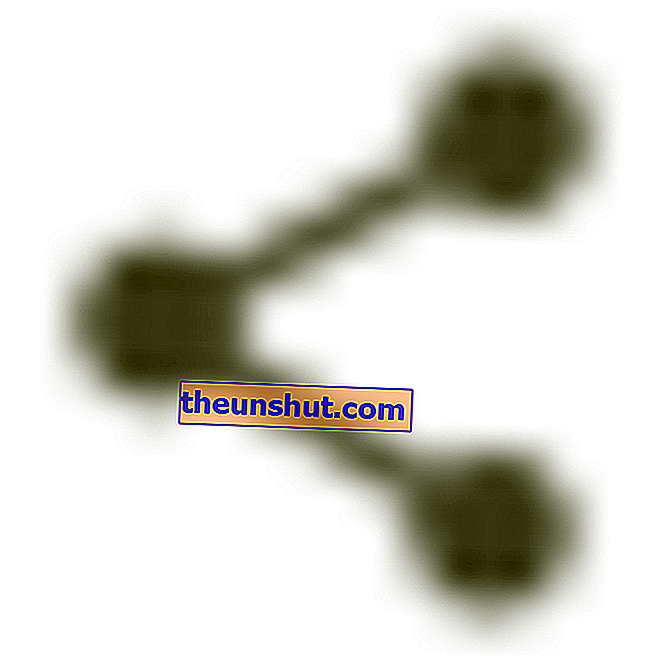 ) e quindi selezionare Google Cloud Print.
) e quindi selezionare Google Cloud Print.
Stampanti compatibili con Google Cloud Print
Gracias a este enlace podremos ver cuáles son las impresoras compatibles con el sistema de impresión de Android Google Cloud Print. Si no encuentras tu modelo, no dudes en ponerte en contacto con el fabricante para verificarlo.
